管理員工資料是每個人資部門的核心工作之一,但經常伴隨格式混亂、重複紀錄以及難以理解的手動公式。不論你是要統一入職日期格式、按部門分析人數,還是為系統整合準備員工編號,傳統的 Excel 方法都相當耗時且容易出錯。
本指南將示範如何使用 Excelmatic,這是一個由 AI 驅動的工具,可以將自然語言轉換成智慧的 Excel 自動化流程——完全不需要寫任何公式或巨集。
使用案例:典型的 HR 員工資料表
假設你正在處理這張表格:
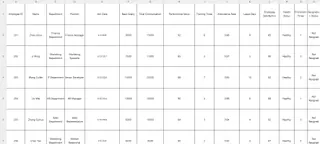
你的目標是:
- 統一 入職日期 欄位格式
- 統計每個 部門 的員工人數
- 為每個 員工編號 加上分公司代碼(例如
GZ001)
傳統 Excel 作法:繁瑣又耗時
如果用傳統方式完成這些任務,通常需要:
- 使用
TEXT()、DATEVALUE()、LEFT()等公式整理日期與編號 - 用
COUNTIF()或建立樞紐分析表進行統計 - 一筆一筆檢查錯誤資料
這不但耗費時間,還需要中高階 Excel 技能——對忙碌的 HR 來說並不理想。
Excelmatic 解法:只要三個自然語言問題
你只需準備好 Excel 檔案,然後用人類語言輸入你的需求即可。
以下是我們實際的提問範例:
1. 統一入職日期格式
提示: 請將「入職日期」欄位轉換成統一的日期格式(YYYY-MM-DD)。
結果:
所有日期已自動格式化,不論原來是用斜線、破折號或中文。
2. 建立部門人數統計表
提示: 請產生一份表格,顯示每個部門的員工人數。
結果:
Excelmatic 立刻產生彙總表,方便 HR 做內部報表或規劃。
3. 為員工編號加上分公司代碼
提示: 請在每筆員工編號前加上分公司代碼「GZ001」。
結果:
現在所有的 員工編號 開頭都加上了 GZ001,適合用於報表或系統上傳。
結語
HR 團隊無需浪費時間手動清理資料或寫公式,只要善用 Excelmatic,就能在幾秒鐘內將雜亂的員工表格轉換為整齊、清晰的分析結果。






